- Автор Abigail Brown [email protected].
- Public 2024-01-31 08:35.
- Последно модифициран 2025-01-24 12:02.
Какво да знаете
- Отидете на Snapchat.com и изберете Създаване > Първи стъпки > Филтри. За да качите свой собствен дизайн, изберете Качване и импортирайте файла.
- Проектиране на филтър: Изберете, персонализирайте и редактирайте дизайн с инструмента за създаване на филтър. Задайте период от време и местоположение, след което напуснете и платете.
- В приложението Snapchat: Отидете на Настройки и докоснете Филтри и лещи > Първи стъпки> Филтър. Изберете тема, добавете елементи и платете.
Тази статия обяснява как да направите филтър Snapchat, за да персонализирате снимките си с изображенията и текста, които искате. Цената за тези персонализирани филтри на Snapchat варира от няколко долара до $100 или повече в зависимост от размера на зоната, която филтърът покрива, популярността на местоположението и колко дълго вашият филтър е настроен да бъде достъпен.
Как да създадете Snapchat филтър в мрежата
Отворете Snapchat.com в уеб браузър и изберете Create от горното меню, последвано от жълтия бутон Get Started на Следваща страница. След това изберете Filters от Creative Tools.
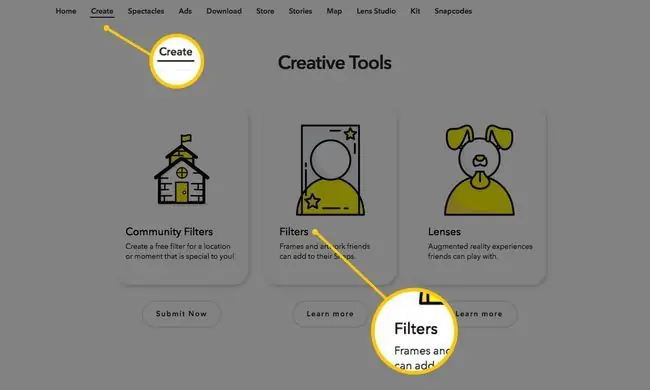
Ще бъдете отведени до инструмента за създаване на филтри, където ще видите зона за преглед във формата на смартфон в центъра плюс функции за редактиране от всяка страна. Сега можете да започнете да проектирате своя филтър.
Вариант №1: Качете свой собствен дизайн на филтъра
Ако вече сте проектирали своя филтър с помощта на инструмент на трета страна като Adobe Photoshop или Illustrator, можете да изберете жълтия бутон Качване, за да изберете файла и да го импортирате в Snapchat визуализатор.
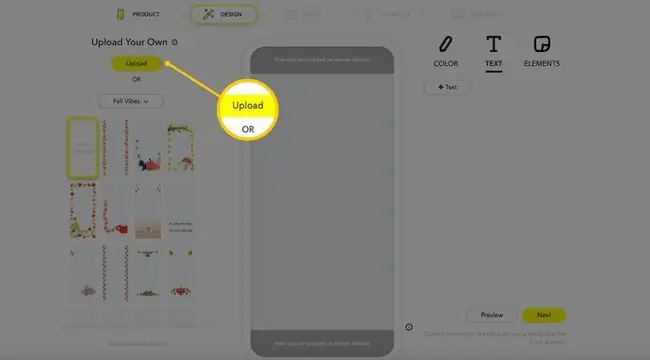
Преди да го направите, уверете се, че вашият файл:
- се записва като-p.webp" />
- има прозрачен фон;
- има размери 2340px (височина) на 1080px (ширина); и
- е с размер под 300KB.
Вариант 2: Създайте свой собствен дизайн на филтър в Snapchat
Ако искате да проектирате вашия филтър от нулата с помощта на инструмента за създаване на филтри на Snapchat, можете да използвате функциите за редактиране, за да го направите.
Изберете дизайн на тема: Изберете темата по подразбиране от лявата страна, за да видите падащ списък с теми като Ден на играта, Сватби, Рождени дни и други. След това изберете дизайн в мрежата по-долу, за да видите визуализация на това как изглежда.
Персонализирайте дизайна на вашата тема: Можете да щракнете върху всяка част от дизайна, за да я редактирате. Например, ако щракнем върху текстовата част в дизайна, показан по-горе, можем да я плъзгаме и пускаме в друга област, да избираме ъглите, за да регулираме размера, или дори да избираме иконата на кошчето, за да я изтрием.
Допълнителните опции за редактиране за избрания елемент от дизайна също се показват от дясната страна. Когато текстът все още е избран, можем да променим шрифта, подравняването, цвета и сянката.
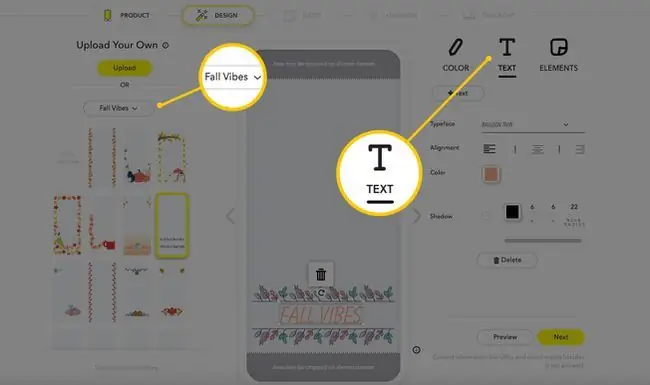
Промяна на цветовата схема: Опцията Цвят в горния десен ъгъл ви позволява да промените цветовете на дизайна на темата. Просто изберете Color и изберете цвят, за да трансформирате цветовата схема на цялостния дизайн (включително текста и графиките).
Добавете свой собствен текст и елементи: До опцията Цвят има опции Текст и Елементи. Изберете Текст > +Текст бутон, за да добавите допълнителен текст към филтъра и използвайте функциите за редактиране, които се показват вдясно, за да го персонализирате.йени
Изберете Elements > жълт Качване бутон, за да изберете файл за импортиране и добавяне към вашия филтър. Например можете да качите по-малка графична графика като-p.webp" />.
Можете също да изберете синята връзка Вход под графиката Bitmoji, за да се свържете с вашия Bitmoji акаунт и да започнете да добавяте Bitmoji символи към вашия филтър.
Когато сте доволни от вашия филтър, изберете жълтия бутон Напред в долния десен ъгъл.
Задайте вашия период от време на филтъра
Използвайте календара, за да изберете дните, в които искате вашият филтър да бъде наличен, и решете дали искате да бъде еднократно или повтарящо се събитие, като използвате опциите вдясно.
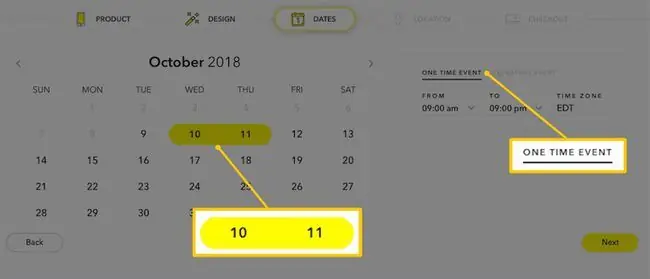
Ако изберете ЕДНОКРАТНО СЪБИТИЕ, вашият филтър може да бъде наличен само за максимум два дни, започвайки от деня, в който сте го създали, и до четири дни по-късно. Ако изберете Повтарящо се събитие, можете да го накарате да се повтаря всеки ден или всяка седмица.
Можете също да изберете часовете от деня, в които искате филтърът да е наличен, часовата зона и дните от седмицата за повтарящи се седмични събития. Изберете жълтия бутон Напред, когато сте готови, за да преминете към страницата с местоположение.
Задайте местоположението на вашия филтър
Вашият филтър може да бъде достъпен само от определено географско местоположение и винаги е достъпен за обществеността. Това означава, че не можете да избирате приятелите, които искате, за да можете да използвате филтъра. Всеки, който щракне от границите на местоположението, което сте задали за вашия филтър, ще може да го използва.
Въведете адреса на вашето местоположение в адресното поле и изберете правилния от падащото меню. Квадратна ограда по подразбиране (известна като вашата Geofence) ще се появи около местоположението на вашия адрес. Можете да изберете всяка кръгла точка и да я плъзнете, за да преоформите или разширите вашата Geofence.
Когато приключите, изберете жълтия бутон Checkout в долния десен ъгъл на екрана. Snapchat може да ви помоли да потвърдите, че вашата Geofence е правилно поставена.
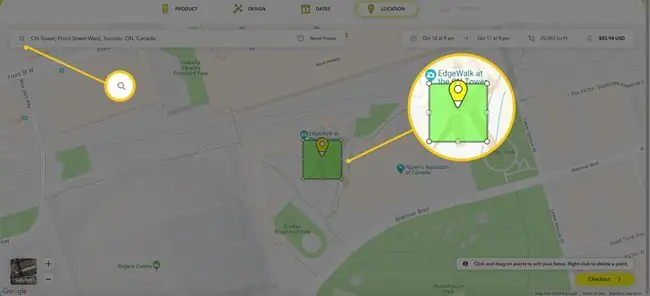
Ако искате вашият филтър да бъде достъпен само за определена група хора, опитайте да настроите своята геозона на възможно най-малкия възможен размер (20 000 квадратни фута) и да я позиционирате на вашето идеално място възможно най-точно. Това не гарантира, че непознати няма да видят или използват филтъра ви, особено ако зоната, която филтърът ви покрива, включва обществени места или пространство, но със сигурност ще помогне за минимизирането му.
Проверете и платете за вашия филтър
На страницата за плащане ще видите обобщението на вашата поръчка. Може да искате да изберете Вход, ако все още не сте влезли в акаунта си, въпреки че не е необходимо да завършите поръчката си.
Въведете своя имейл контакт, подробности за филтъра и информация за плащане в дадените полета. Понастоящем Snapchat приема плащане само с кредитна карта.
Поставете отметка в квадратчето за отметка, което казва, че сте прочели Политиката за поверителност на Snapchat и изберете жълтия бутон Изпращане, за да прегледате и публикувате филтъра си.
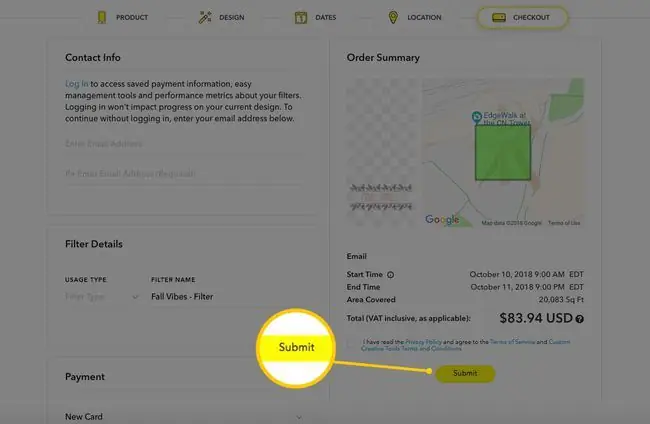
Как да създадете Snapchat филтър в приложението
Отворете приложението Snapchat на вашето iOS или Android устройство и, ако е необходимо, влезте в акаунта си. Докоснете вашето Bitmoji или иконата на потребителския профил в горния десен ъгъл на екрана, за да получите достъп до своя профил.
След това докоснете иконата на зъбно колело горе вдясно, за да получите достъп до вашите настройки. След това докоснете Филтри и лещи > Започнете! > Филтър.
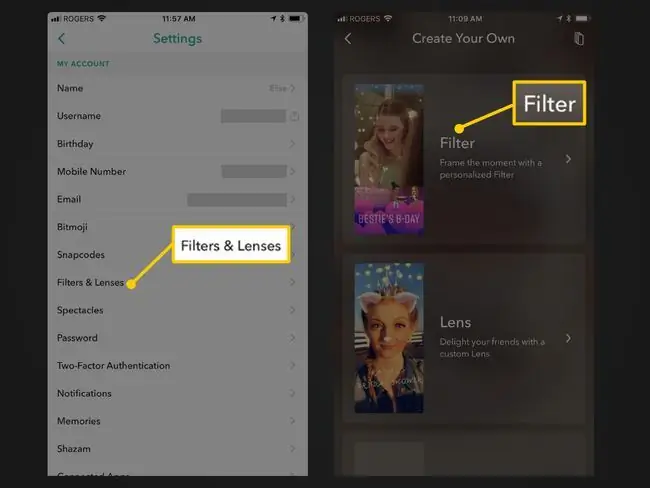
Изберете дизайн на тема и го персонализирайте
Изберете тема от Какъв е поводът? раздел, последван от дизайн на тема. Дизайнът на темата ще се зареди като визуализация. Можете да докоснете X горе вляво, за да се върнете назад и да прегледате други дизайни.
Опитайте да докоснете различни елементи от дизайна във визуализатора, като например текста, за да изведете някои опции за редактиране. (Не всички елементи могат да бъдат редактирани, като някои графични изображения.) Можете също да докоснете и задържите пръста си върху елементите, за да ги плъзнете и пуснете в различни области, или да ги притиснете с показалеца и палеца си, за да разширите и свиете размера им.
Докоснете T иконата горе вдясно, за да добавите свой собствен текст или иконата на стикер, за да добавите емотикони.йени
Когато сте доволни от дизайна на вашия филтър, докоснете зеления бутон за отметка долу вдясно.
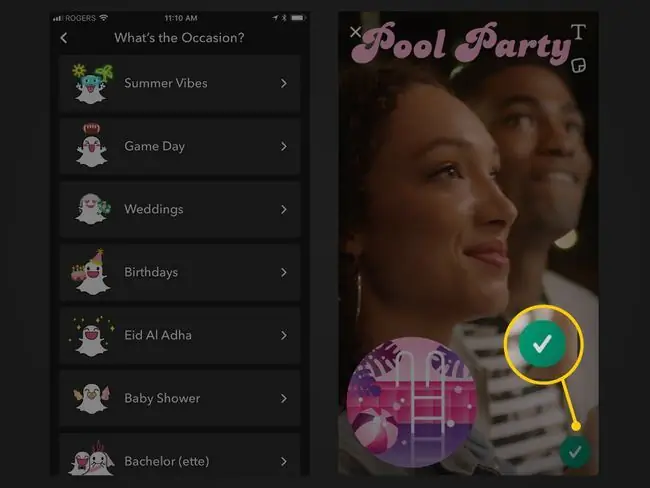
Задайте вашия период от време на филтъра
В следващия раздел докоснете Начален час и Краен час, за да изберете период от време за вашия филтър, като използвате превъртащите се дати и часове в долната част.
За разлика от настройването на вашия период от време на филтъра от Snapchat.com, извършването му от приложението ви позволява да го зададете за период, по-дълъг от два дни. Не можете обаче да изберете повтарящи се събития, както можете на Snapchat.com.
Докоснете зеления бутон Продължи, когато сте готови.
Задайте местоположението на вашия филтър
В раздела за местоположение, който следва, използвайте полето в горната част, за да въведете адрес и изберете правилния, който автоматично се появява в падащото меню. Ще видите квадратна ограда по подразбиране да се появява на вашето местоположение. Докоснете всеки кръгъл ъгъл, за да плъзнете и пуснете вашата ограда във формата или размера, които искате.
Докоснете зеления бутон Продължи, когато сте готови, за да отидете на плащане.
Плащане и плащане за вашия филтър
В последния раздел ще видите обобщението на поръчката си за вашия филтър. Ако искате да завършите покупката си по-късно, можете да щракнете върху X горе вдясно, за да запазите поръчката си и да се върнете към нея друг път.
По избор докоснете Добавяне на геоистория, за да създадете и наименувате своето събитие в геоистория. Geostory е просто колекция от истории на определено място, към която всеки може да добавя истории, докато е на мястото.
Ако всичко изглежда добре в резюмето на поръчката ви, докоснете зеления бутон Покупка, за да изпратите филтъра си за преглед и да платите за него.
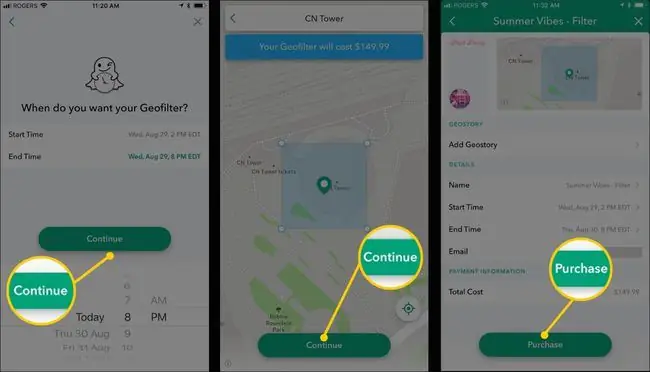
Имайте предвид, че филтрите са различни от лещите. Въпреки че някои хора може да объркат термините и да използват думата „филтър“, когато говорят за обектив, технически това не е едно и също нещо.






